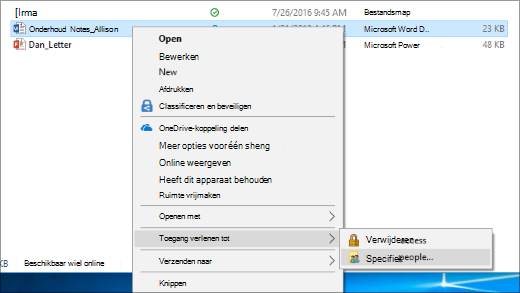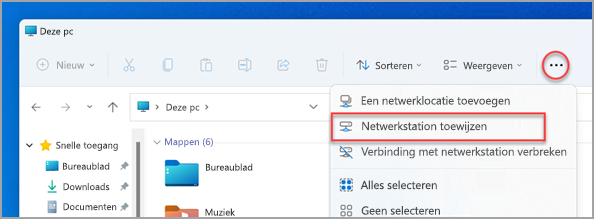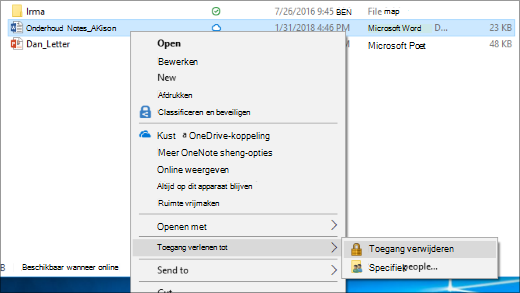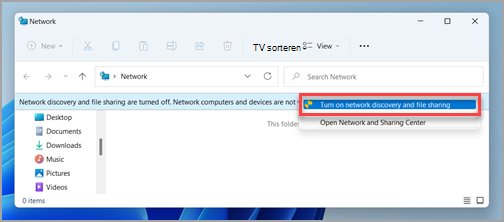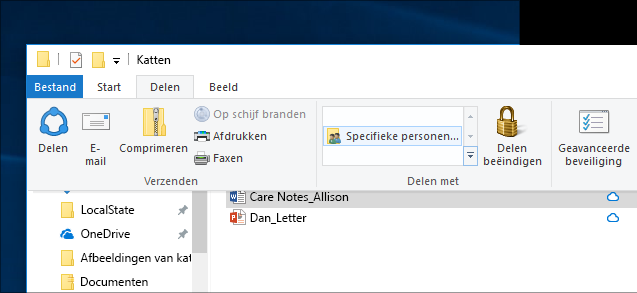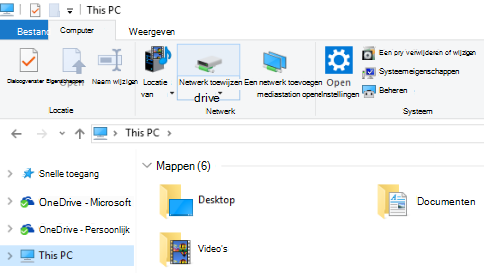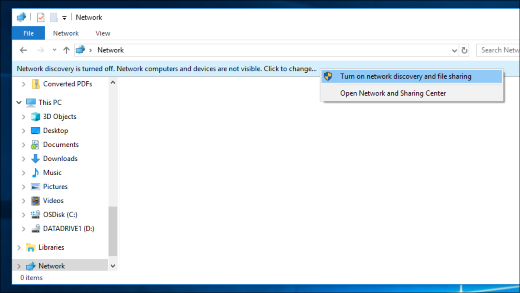Bestanden delen via een netwerk in Windows
Van toepassing op
Opmerking: Dit artikel is gericht op het delen van bestanden of mappen via een Local Area Network (of LAN), zoals verbonden computers in uw huis of werkplek. Als u wilt weten hoe u een bestand deelt via internet, bijvoorbeeld met een vriend of gezinslid, biedt OneDrive eenvoudige manieren om dit te bereiken. Zie OneDrive-bestanden en -mappen delen voor meer informatie.
Hier zijn enkele antwoorden op veelgestelde vragen over wijzigingen in het delen van bestanden en mappen in Windows 11:
Ga als volgt te werk om een map te delen via een netwerk in Bestandenverkenner:
-
Klik met de rechtermuisknop op een bestand (of druk lang op) en selecteer vervolgens Meer opties weergeven > Toegang verlenen aan > specifieke personen.
-
Selecteer een gebruiker in het netwerk waarmee u het bestand wilt delen of selecteer Iedereen om alle netwerkgebruikers toegang te geven tot het bestand.
Wijs een netwerkstation toe vanuit de Verkenner in Windows zonder ernaar te hoeven zoeken of het netwerkadres telkens weer opnieuw te moeten typen.
-
Open Verkenner vanaf de taakbalk of het menu Start of druk op de Windows-logotoets + E.
-
Selecteer Deze pc in het linkerdeelvenster. Selecteer vervolgens op het lint van Verkenner Meer > Netwerkstation toewijzen.
Opmerking: Als u Netwerkstation toewijzen niet ziet in het menu Meer, klikt u met de rechtermuisknop op het knooppunt Deze pc in het mappenvenster en ziet u de opdracht daar.
-
Selecteer een stationsletter in de lijst Station. (Elke beschikbare letter kan daarvoor worden gebruikt.)
-
Typ in het vak Map het pad van de map of computer, of selecteer Bladeren om de map of computer te zoeken. Als u verbinding wilt maken telkens wanneer u zich aanmeldt bij uw pc, selecteert u Opnieuw verbinding maken bij aanmelden.
-
Selecteer Voltooien.
Opmerking: Als u geen verbinding met een netwerkstation of -map kunt maken, is de computer waarmee u verbinding probeert te maken mogelijk uitgeschakeld of wellicht hebt u niet de juiste machtigingen. Neem contact op met de netwerkbeheerder.
Klik met de rechtermuisknop op een map of druk erop en selecteer meer opties weergeven > Toegang geven tot > Toegang verwijderen.
Bestandenverkenner toont de optie Toegang verwijderen voor alle mappen, zelfs mappen die niet via een netwerk worden gedeeld.
Open Verkenner en typ \\localhost in de adresbalk.
Opmerking: Wanneer u een map in uw gebruikersprofiel hebt gedeeld en u naar \\localhost gaat, ziet u uw gebruikersprofiel en alle bijbehorende bestanden. Dit betekent niet dat al je bestanden worden gedeeld, alleen maar dat je toegang hebt tot al je eigen bestanden.
Als u Verkenner opent, naar Netwerk gaat en een foutbericht ziet ('Netwerkdetectie is uitgeschakeld…'), moet u netwerkdetectie inschakelen om apparaten in het netwerk te zien die bestanden delen. Als je dit wilt inschakelen, selecteer je de banner Netwerkdetectie is uitgeschakeld en vervolgens de optie Netwerkdetectie en bestanden delen inschakelen.
Als je problemen met het delen van bestanden of mappen wilt oplossen, volg dan de onderstaande stappen op alle computers van waaruit je wilt delen.
-
Windows bijwerken Ervoor zorgen dat alle computers de meest recente updates hebben, is essentieel om ervoor te zorgen dat u geen stuurprogramma' s of Windows-updates mist. Windows Update openen
-
Zorg ervoor dat de computers zich op hetzelfde netwerk bevinden. Als je computers bijvoorbeeld via een draadloze router verbonden zijn met het internet, moet je ervoor zorgen dat ze allemaal verbinding maken via dezelfde draadloze router.
-
Als je een Wi-Fi-netwerk gebruikt, stel je dit in op Privé. Zie Essentiële netwerkinstellingen en -taken voor meer informatie.
-
Schakel netwerkdetectie en bestands- en printerdeling in en schakel delen met wachtwoordbeveiliging uit.
-
Selecteer de knop Startmenu en selecteer vervolgens Instellingen.
-
Typ in de zoekbalk Een instelling zoekenGeavanceerde instellingen voor delen beheren en selecteer Geavanceerde instellingen voor delen beheren in de voorgestelde resultaten.
-
Selecteer in het venster Geavanceerde instellingen voor delen onder Privé de optie Netwerkdetectie inschakelen en Bestands- en printerdeling inschakelen.
-
Selecteer onder Alle netwerken de optie Met wachtwoord beveiligd delen uitschakelen.
-
-
Laat services voor delen automatisch starten.
-
Druk op de Windows-logotoets + R.
-
Typ in het dialoogvenster Uitvoeren de tekst services.msc en selecteer vervolgens OK.
-
Klik met de rechtermuisknop op elk van de volgende services, selecteer Eigenschappen, als deze niet worden uitgevoerd, selecteer Start en vervolgens naast Opstarttype, de optie Automatisch:
-
Function Discovery Provider Host
-
Function Discovery Resource Publication
-
SSDP Discovery
-
UPnP Device Host
-
-
Verwante onderwerpen
Ondersteuning voor Windows 10 eindigt in oktober 2025
Na 14 oktober 2025 biedt Microsoft geen gratis software-updates meer van Windows Update, technische ondersteuning of beveiligingspatches voor Windows 10. Je pc werkt nog steeds, maar we raden je aan over te stappen op Windows 11.
Sommige functies voor het delen van bestanden en mappen via een netwerk in Windows 10 zijn gewijzigd, zoals het verwijderen van Thuisgroep. Lees verder voor antwoorden op veelgestelde vragen over andere wijzigingen in het delen van bestanden en mappen in Windows 10.
Je kan een bestand of map op een van de volgende wijzen delen in Verkenner:
-
Klik met de rechtermuisknop op een bestand of tik het aan, selecteer Toegang verlenen aan > Specifieke personen.
-
Selecteer een bestand, selecteer het tabblad Delenbovenaan Verkenner en selecteer vervolgens Specifieke personen in de sectie Delen met.
Selecteer een gebruiker in het netwerk waarmee het bestand moet worden gedeeld of selecteer Iedereen om alle netwerkgebruikers toegang te geven tot het bestand.
Als je meerdere bestanden tegelijk selecteert, kan je ze allemaal op dezelfde manier delen. Dit werkt ook voor mappen: als je een map deelt, worden alle bestanden daarin ook gedeeld.
Wijs een netwerkstation toe vanuit de Verkenner in Windows zonder ernaar te hoeven zoeken of het netwerkadres telkens weer opnieuw te moeten typen.
-
Open Verkenner vanaf de taakbalk of het menu Start of druk op de Windows-logotoets + E.
-
Selecteer Deze pc in het linkerdeelvenster. Selecteer vervolgens op het tabblad Computer de optie Netwerkstation toewijzen.
-
Selecteer een stationsletter in de lijst Station. (Elke beschikbare letter kan daarvoor worden gebruikt.)
-
Typ in het vak Map het pad van de map of computer, of selecteer Bladeren om de map of computer te zoeken. Als u verbinding wilt maken telkens wanneer u zich aanmeldt bij uw pc, selecteert u Opnieuw verbinding maken bij aanmelden.
-
Selecteer Voltooien.
Opmerking: Als u geen verbinding met een netwerkstation of -map kunt maken, is de computer waarmee u verbinding probeert te maken mogelijk uitgeschakeld of wellicht hebt u niet de juiste machtigingen. Neem contact op met de netwerkbeheerder.
Je kan het delen van een bestand of map op een van de volgende manieren beëindigen in Verkenner:
-
Klik met de rechtermuisknop op een bestand of map of tik het aan en selecteer vervolgens Toegang verlenen tot> Toegang verwijderen.
-
Selecteer een bestand of map, klik op het tabblad Delen bovenin Verkenner en klik vervolgens in de sectie Delen met de optie Toegang verwijderen.
In Verkenner wordt de optie Toegang verwijderen (in oudere versies van Windows 10 'Delen beëindigen') getoond voor alle bestanden, zelfs wanneer die niet via een netwerk worden gedeeld.
Open Verkenner en typ \\localhost in de adresbalk.
Opmerking: Als je een bestand hebt gedeeld vanuit een map in je gebruikersprofiel en je naar \\localhost gaat, zie je daar je gebruikersprofiel en alle bijbehorende bestanden. Dit betekent niet dat al je bestanden worden gedeeld, alleen maar dat je toegang hebt tot al je eigen bestanden.
Als u Verkenner opent, naar Netwerk gaat en een foutbericht ziet ('Netwerkdetectie is uitgeschakeld…'), moet u netwerkdetectie inschakelen om apparaten in het netwerk te zien die bestanden delen. Als je dit wilt inschakelen, selecteer je de banner Netwerkdetectie is uitgeschakeld en vervolgens de optie Netwerkdetectie en bestanden delen inschakelen.
Als je problemen met het delen van bestanden of mappen wilt oplossen, volg dan de onderstaande stappen op alle computers van waaruit je wilt delen.
-
Windows bijwerken Ervoor zorgen dat alle computers de meest recente updates hebben, is essentieel om ervoor te zorgen dat u geen stuurprogramma' s of Windows-updates mist. Windows Update openen
-
Zorg ervoor dat de computers zich op hetzelfde netwerk bevinden. Als je computers bijvoorbeeld via een draadloze router verbonden zijn met het internet, moet je ervoor zorgen dat ze allemaal verbinding maken via dezelfde draadloze router.
-
Als je een Wi-Fi-netwerk gebruikt, stel je dit in op Privé. Als je wilt weten hoe, lees dan Een wifi-netwerk openbaar of privé maken in Windows.
-
Schakel netwerkdetectie en bestanden en printers delen in en schakel met wachtwoord beveiligd delen uit.
-
Selecteer de Startknop en vervolgens Instellingen > Netwerk en internet en selecteer aan de rechterzijde Opties voor delen.
-
Selecteer onder Privé de optie Netwerkdetectie inschakelen en Bestanden en printers delen inschakelen.
-
Selecteer onder Alle netwerken de optie Met wachtwoord beveiligd delen uitschakelen.
-
-
Laat services voor delen automatisch starten.
-
Druk op de Windows-logotoets + R.
-
Typ in het dialoogvenster Uitvoeren de tekst services.msc en selecteer vervolgens OK.
-
Klik met de rechtermuisknop op elk van de volgende services, selecteer Eigenschappen, als deze niet worden uitgevoerd, selecteer Start en vervolgens naast Opstarttype, de optie Automatisch:
-
Function Discovery Provider Host
-
Function Discovery Resource Publication
-
SSDP Discovery
-
UPnP Device Host
-
-